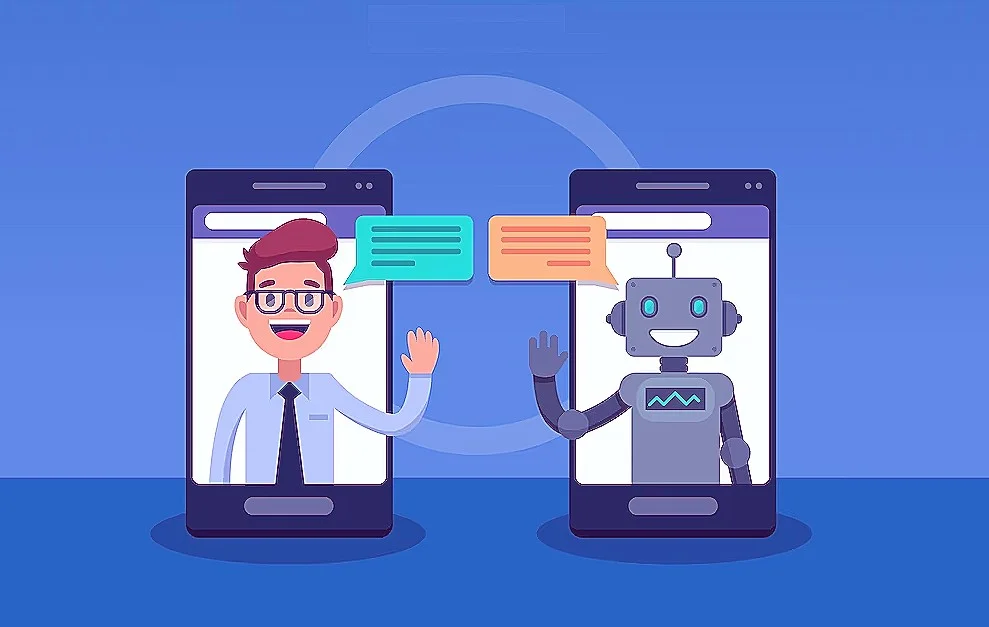Como faço para usar as ações rápidas Peek do 3D Touch?
Aprenda estas dicas para usar as ações rápidas Peek do 3D Touch. O recurso “Peek” no toque 3D permite que você visualize sites, e-mail e até mesmo fotos sem precisar sair de um aplicativo ou abrir links. Você também pode usar o recurso espiar para executar tarefas adicionais, como responder ou encaminhar um e-mail invocando “Peek ações rápidas”. Para fazer isso, pressione levemente o link ou item que deseja visualizar e deslize para cima para abrir a caixa pop-up de links profundos e recursos adicionais.
Para usar as ações rápidas “Peek” com o 3D Touch, siga estas etapas:
- Na tela inicial do seu iPhone, pressione firmemente o ícone do aplicativo que deseja acessar as ações rápidas. Certifique-se de aplicar pressão suficiente para ativar o 3D Touch.
- Após pressionar firmemente o ícone, você verá um menu pop-up aparecer, conhecido como “Peek”. Esse menu pode variar dependendo do aplicativo.
- No menu “Peek”, você pode ver opções e atalhos específicos para o aplicativo das ações rápidas Peek. Por exemplo, no aplicativo Mail, você pode visualizar uma prévia dos e-mails não lidos ou iniciar uma nova mensagem diretamente.
- Para acessar as ações rápidas, deslize o dedo para cima na tela enquanto ainda mantém a pressão sobre o ícone. Isso revelará mais opções e funcionalidades relacionadas ao aplicativo.
- Para selecionar uma ação rápida, mova o dedo sobre a opção desejada e solte a pressão. O aplicativo será aberto diretamente na tela relevante ou executará a ação escolhida.
É importante lembrar que o 3D Touch foi descontinuado em modelos mais recentes de iPhone – assim como ações rápidas Peek. Se você possui um iPhone lançado após o iPhone 11, provavelmente estará usando o “Haptic Touch” em vez do 3D Touch.
O Haptic Touch funciona de maneira semelhante com ações rápidas Peek, mas em vez de pressionar firmemente a tela, você precisa tocar e segurar por um período de tempo para ativar as ações rápidas.